Comment Accéder Aux Messages Archivés Dans Gmail ? Cette question taraude l’esprit de nombreux utilisateurs de la messagerie. Découvrez dans cet article toutes les étapes à suivre pour accéder, restaurer et gérer efficacement vos archives Gmail.
Vous y trouverez des techniques simples et des conseils pratiques pour retrouver rapidement vos e-mails archivés et optimiser votre organisation de messagerie.
Rechercher et trouver les messages archivés

Gmail offre une fonction d’archivage qui vous permet de masquer les messages de votre boîte de réception tout en les conservant pour une utilisation ultérieure. Si vous avez archivé des messages et que vous souhaitez les retrouver, voici les étapes à suivre :Pour accéder à vos messages archivés, cliquez sur l’icône “Tous les messages” dans le panneau de gauche de votre boîte de réception Gmail.
Cela affichera tous les messages, y compris ceux qui ont été archivés.
Rechercher des messages spécifiques dans les archives
Vous pouvez rechercher des messages spécifiques dans vos archives en utilisant la barre de recherche en haut de la page. Saisissez les mots-clés ou les critères de recherche pertinents, tels que l’expéditeur, le sujet ou la date.
Filtrer les résultats de recherche, Comment Accéder Aux Messages Archivés Dans Gmail
Pour affiner vos résultats de recherche, vous pouvez utiliser les options de filtrage situées à gauche de la barre de recherche. Ces options vous permettent de filtrer les messages par expéditeur, étiquette, date et autres critères.
Restaurer les messages archivés dans la boîte de réception: Comment Accéder Aux Messages Archivés Dans Gmail
Une fois archivés, les messages disparaissent de votre boîte de réception, mais ils ne sont pas supprimés. Vous pouvez les restaurer à tout moment pour les consulter ou y répondre.
Il existe plusieurs façons de restaurer des messages archivés. Le choix de la méthode dépend de vos besoins et de vos préférences.
Méthodes de restauration des messages archivés
| Méthode | Description | Avantages | Inconvénients | Exemples d’utilisation |
|---|---|---|---|---|
| Barre de recherche | Recherchez le message archivé par son objet, son expéditeur ou son contenu. | Simple et rapide | Peut être difficile de trouver des messages spécifiques si vous ne connaissez pas les critères de recherche. | Lorsque vous recherchez un message spécifique dont vous connaissez des détails. |
| Onglet “Tous les messages” | Affiche tous les messages reçus, y compris les messages archivés. | Permet de voir tous les messages en un seul endroit. | Peut être encombrant si vous recevez beaucoup de messages. | Lorsque vous souhaitez parcourir tous vos messages, y compris les messages archivés. |
| Bouton “Déplacer vers la boîte de réception” | Restaure un message archivé dans la boîte de réception. | Simple et direct | Nécessite de sélectionner chaque message individuellement. | Lorsque vous souhaitez restaurer un petit nombre de messages spécifiques. |
| Sélectionner plusieurs messages | Sélectionnez plusieurs messages archivés et utilisez le bouton “Déplacer vers la boîte de réception”. | Permet de restaurer plusieurs messages en même temps. | Nécessite de sélectionner tous les messages souhaités. | Lorsque vous souhaitez restaurer un groupe de messages archivés. |
Gérer les archives de messages

Gérez plusieurs archives de messages pour une organisation efficace. Utilisez des libellés et des filtres pour classer les archives et maintenir une structure claire.
Créer et gérer plusieurs archives
Créez des libellés spécifiques pour différentes catégories d’archives, comme “Projets”, “Factures” ou “Notes personnelles”. Appliquez ces libellés aux messages que vous souhaitez archiver.
Organiser les archives à l’aide des libellés
Attribuez plusieurs libellés aux messages pour une organisation plus détaillée. Par exemple, un message peut être étiqueté avec “Projet” et “Urgent”.
Organiser les archives à l’aide des filtres
Utilisez des filtres pour créer des règles automatisées qui archivent les messages répondant à des critères spécifiques. Par exemple, vous pouvez créer un filtre pour archiver tous les messages provenant d’une adresse e-mail particulière.
Meilleures pratiques pour maintenir des archives organisées
* Utilisez des libellés et des filtres de manière cohérente.
- Nommez les libellés de manière claire et concise.
- Archivez régulièrement les messages pour éviter l’accumulation.
- Supprimez les archives obsolètes ou inutiles.
- Utilisez la fonction de recherche de Gmail pour trouver rapidement des messages archivés.
Récupérer les messages supprimés des archives
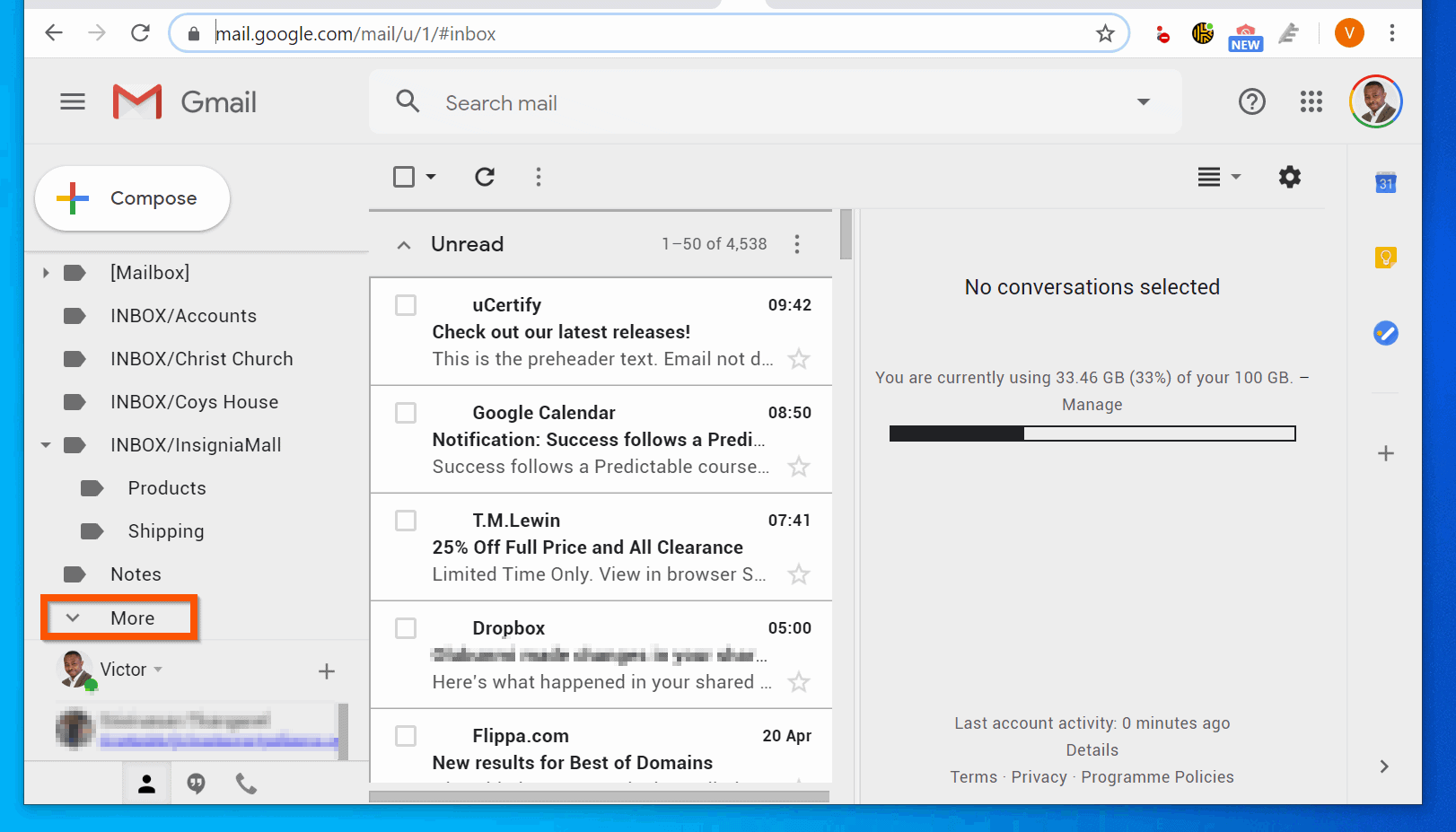
Les messages archivés peuvent être supprimés accidentellement, ce qui entraîne une perte de données. Il est crucial de comprendre les limites de la récupération des messages supprimés et de mettre en œuvre des stratégies pour minimiser les pertes.
La récupération des messages supprimés des archives est soumise à des limitations. Les messages définitivement supprimés de la corbeille ne peuvent pas être récupérés. De plus, les messages supprimés il y a plus de 30 jours ne peuvent pas être récupérés via l’interface utilisateur de Gmail.
Étapes pour récupérer les messages supprimés des archives
- Connectez-vous à votre compte Gmail.
- Dans la barre de recherche, entrez “is:archived” pour afficher tous les messages archivés.
- Recherchez le message supprimé en utilisant des mots-clés ou des critères de recherche avancés.
- Si vous trouvez le message, cochez la case à côté et cliquez sur “Déplacer vers la boîte de réception”.
Stratégies pour minimiser la perte de données
- Activez la confirmation de suppression : Cette fonctionnalité vous demande de confirmer la suppression de chaque message, ce qui réduit les suppressions accidentelles.
- Utilisez des étiquettes : Au lieu de supprimer les messages, archivez-les ou créez des étiquettes pour les organiser. Cela permet de retrouver facilement les messages si nécessaire.
- Sauvegardez régulièrement vos e-mails : Utilisez un outil de sauvegarde tiers ou exportez régulièrement vos e-mails vers un fichier local pour créer une copie de sauvegarde.
Utiliser des outils tiers pour gérer les archives

Les outils tiers peuvent étendre les fonctionnalités de Gmail en offrant des options supplémentaires pour gérer les archives. Voici quelques-uns des outils les plus populaires :
Fonctionnalités des outils tiers
- Recherche avancée dans les archives
- Archivage automatique des messages
- Création de règles personnalisées pour les archives
- Exportation des archives vers d’autres formats
- Intégration avec d’autres services de messagerie
Tableau comparatif des outils tiers
| Outil | Fonctionnalités principales | Avantages | Inconvénients |
|---|---|---|---|
| Mail Archiver | Recherche avancée, archivage automatique, intégration avec Outlook | Interface conviviale, options de personnalisation étendues | Coût élevé, peut ralentir Gmail |
| CloudHQ | Archivage automatique, règles personnalisées, exportation vers CSV | Abordable, facile à utiliser | Fonctionnalités limitées par rapport à d’autres outils |
| Boomerang | Archivage automatique, rappels, planification de l’envoi | Fonctionnalités de gestion du temps robustes, intégration avec les applications de productivité | Fonctionnalités d’archivage limitées |
Conseils pour choisir un outil tiers
- Déterminez vos besoins spécifiques en matière d’archivage.
- Comparez les fonctionnalités et les prix des différents outils.
- Lisez les avis des utilisateurs et les témoignages.
- Envisagez un essai gratuit ou une version d’évaluation avant de vous engager dans un abonnement.
Maîtriser la gestion des archives Gmail vous permettra de retrouver facilement vos messages importants, d’optimiser votre espace de stockage et de gagner en productivité. Alors, n’hésitez plus et appliquez dès aujourd’hui les astuces présentées dans cet article pour une gestion d’archives efficace.
